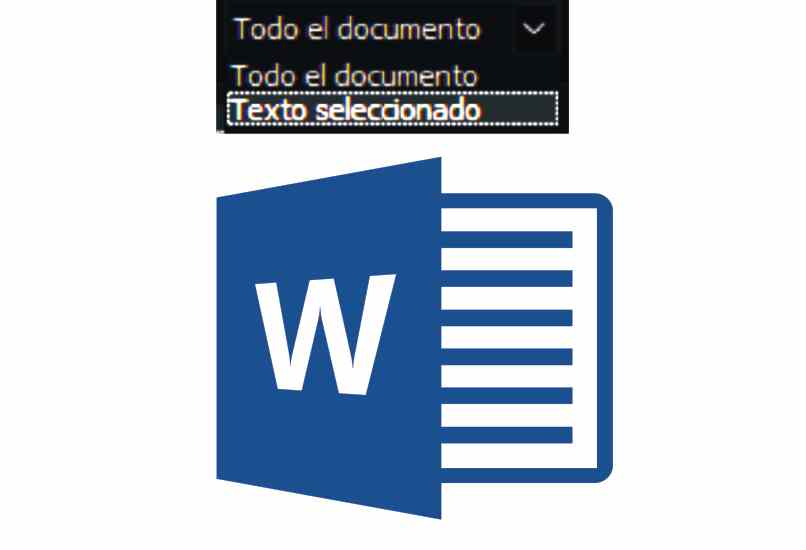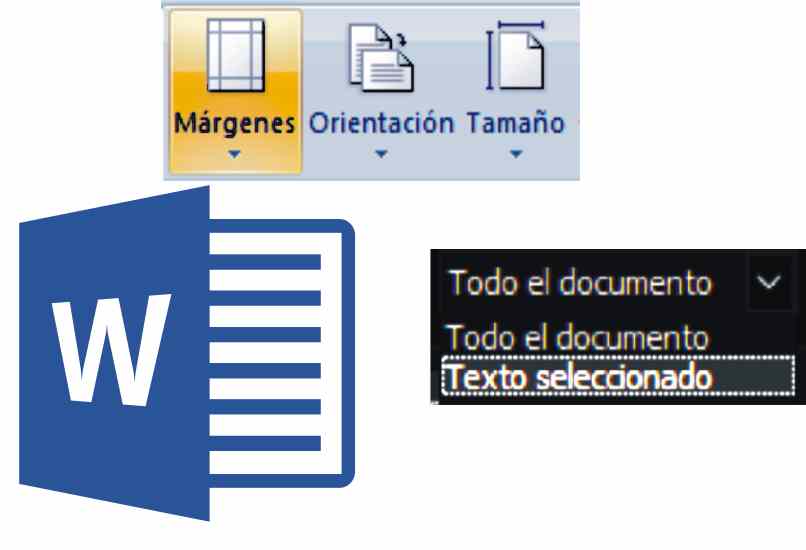¿Cómo cambiar el tamaño de una hoja en Word sin modificar todo tu archivo?
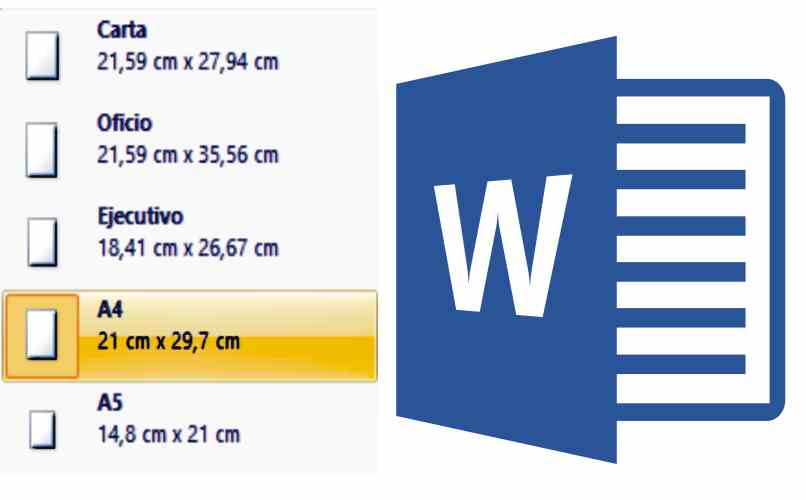
El editor de texto de Microsoft permite a sus usuarios cambiar el tamaño de una hoja en Word sin modificar todo tu archivo, ya que es un ajuste disponible desde la ‘Configuración de páginas’. Tienes la opción de escoger si cambiar el tamaño a todo el documento o solo al texto seleccionado. Es importante saber que no importa la versión de Word que tengas, ya que este proceso es válido para todas.
Aprender a usar Microsoft Word en la PC es muy fácil ya que todas la herramientas cuentas con una pequeña ventana flotante que describe su significado. Es las versiones más reciente podrás encontrar la pestaña de ‘Disposición’ para entrar a la configuración de páginas. En las más antiguas notaras los ajustes de pagina desde el ‘Diseño de pagina’. También tienes la opción de usar Word online y cambiar el tamaño de una página, el único requisito es contar con una cuenta de Microsoft.
¿De qué manera modificar el tamaño de una sola hoja en tu documento de Word?
Es muy común modificar el tamaño de una sola hoja cuando se trabaja en una oficina que imprime documentos al día, ya unas páginas necesitan ser usadas en tamaño en oficio y otras en tipo carta. Para estas personas se recomienda poner Word como aplicación predeterminada en los documentos y modificar el tamaño en una o varias páginas especificas sin afectar a todo el documento de la siguiente manera:
Seleccionando el contenido de la página
- Abre la aplicación de Word con el documento al que deseas modificar.
- Selecciona el texto de la pagina que deseas cambiarle el tamaño.
- Da clic en la venta de ‘Disposición’.
- Pulsa sobre el icono de ‘Configurar pagina’ para abrir esta sección.
- Da clic en la pestaña ‘Papel’.
- En ‘Tamaño del papel’ cambia al que desees.
- En la parte inferior de la venta de ‘Configurar pagina’ donde dice ‘Aplicar a’.
- Escoger ‘Texto seleccionado’.
- Pulsar en ‘Aceptar’ y listo.
Es importante saber que si tú documentó tiene apenas una sola página, la opción de ‘Texto seleccionado’ no aparece, ya que la misma que cambia por ‘De aquí en adelante’. Y por supuesto de este modo el tamaño de página que escojas afectara a todo el documento.
Aplicando saltos de sección
Un salto de sección como su nombre lo indica es cuando separamos secciones de un documento. Es decir, que puedes hacer que los elementos de una página se conviertan en dos, y modificarlos de forma independiente. Para hacerlo solo debes:
- Abrir el documento que deseas modificar con Word.
- Ubícate en la pagina que deseas cambiarle el tamaño.
- Selecciona el texto que deseas ubicar en una página diferente.
- Pulsa en ‘Disposición’ y da clic en ‘Saltos’ para desplegar las opciones.
- Escoge la opción de ‘Pagina siguiente’ y se coloca en una página independiente tu texto seleccionado.
- Entra a la configuración de página.
- Da clic en la pestaña ‘Papel’.
- En ‘Tamaño del papel’ cambia al que desees.
- En la parte inferior de la venta de ‘Configurar pagina’ donde dice ‘Aplicar a’.
- Escoger ‘Esta sección’.
- Pulsar en ‘Aceptar’ y listo.
¿Qué hacer para configurar el formato de la hoja que tiene diferente tamaño?
Además del tamaño individual de cada página, tienes la opción de configurar el diseño a tu gusto. Por supuesto de forma independiente en cada una de las paginas. Existen varios aspectos principales entre ellos podemos encontrar:
Márgenes y orientación
Puede modificar en Word la orientación de una página y no afectar todo el documento, ya que de igual forma entras a la ‘Configuración de pagina’ para solo cambiar el texto seccionado. Del mismo modo con los márgenes. Para hacerlo solo debes seguir los siguientes pasos:
- Abre tu documento en Word y ubícate en la pagina que deseas cambiarle el margen.
- Pulsa en la pestaña de ‘Disposición’ y da clic en el icono de ‘Configuración de página’.
- Configurar los márgenes y la orientación que desees.
- En donde dice ‘Aplicar a’ seleccionas ‘Texto seleccionado’.
- Pulsa en ‘Aceptar’ y listo.
Encabezado y pie de página
En la misma ventana de ‘Configuración de página’ puedes modificar el encabezado y pie de página, con el fin de adaptarlo a tus necesidades y solo una página o texto en específico. Para hacerlo solo debes seguir los siguientes pasos:
- Abre tu documento en Word y ubícate en la pagina que deseas cambiarle el margen.
- Pulsa en la pestaña de ‘Disposición’ y da clic en el icono de ‘Configuración de página’.
- Da clic en la pestaña de ‘Diseño’.
- Ajusta los centímetros que quieras en la sección de ‘Encabezado y pie de página’.
- En donde dice ‘Aplicar a’ seleccionas ‘Texto seleccionado’.
- Pulsa en ‘Aceptar’ y listo.
¿Cómo restablecer la hoja a su tamaño y formato original?
Es muy fácil volver todo a normalidad. Es decir restablecer la hoja a su tamaño y formato original. Para esto solo debes cambiar la configuración predeterminada del documento. Pero esta vez escoges que lo afecte a todo. Para esto solo debes.
- Abre la aplicación de Word con el documento al que deseas modificar.
- Da clic en la venta de ‘Disposición’.
- Pulsa sobre el icono de ‘Configurar pagina’ para abrir esta sección.
- Da clic en la pestaña ‘Papel’.
- En ‘Tamaño del papel’ cambia al formato predeterminado.
- En la parte inferior de la venta de ‘Configurar pagina’ donde dice ‘Aplicar a’.
- Escoger ‘Todo el documento’.
- Pulsar en ‘Aceptar’ y listo.
Es importante saber que puedes hacer lo mismo con los márgenes y el diseño. Es decir para restablecer la orientación o los pies de páginas debes hacerlo forma individual. Y aplicar los cambios a todo el documento. Asimismo tienes la opción de restablecer la plantilla desde el menú de inicio o de disposición. Pero al hacerlo es posible que se pierdan algunas configuraciones que tengas.
Si tienes algún problema para cambiar el tamaño de una hoja en Word sin modificar todo tu archivo, no dudes en consultar el soporte técnico de Microsoft e ira la sección de Office con fin de solucionar cualquier error relacionado las configuraciones de página.